Klasik yayın işlem hatlarını kullanarak birden çok daldan farklı aşamalara dağıtma
Azure DevOps Services | Azure DevOps Server 2022 - Azure DevOps Server 2019
Klasik yayın işlem hatları, uygulamanız için sürekli teslim çözümü ayarlamak için kullanışlı bir grafik kullanıcı arabirimi sağlar. Klasik sürümler, yeni bir yapıt kullanılabilir olduğunda dağıtımları otomatik olarak tetiklenecek şekilde yapılandırılabilir. Yapıt filtreleri, birden çok daldan dağıtım yapmak için yayın tetikleyicileriyle birlikte kullanılabilir. Yapıt filtrelerini belirli dallara uygulayarak, gereksinimlerinize göre belirli aşamalara dağıtımı denetleyebilirsiniz.
Bu makalede şunları yapmayı öğreneceksiniz:
- Sürekli dağıtım tetikleyicilerini etkinleştirin.
- Birden çok daldan yayın.
- Birden çok aşamaya dağıtın.
Önkoşullar
Bir Azure DevOps kuruluşu ve bir proje. Henüz yapmadıysanız bir kuruluş veya proje oluşturun.
Projenizi oluşturmak ve bir işlem hattı yapıtı oluşturmak için deponuz için ayarlanmış çalışan bir işlem hattı. Henüz bir işlem hattınız yoksa ilk işlem hattınızı oluşturun.
Yayın işlem hattı oluşturma
Azure DevOps kuruluşunuzda oturum açın ve projenize gidin.
İşlem Hatları Yayınları'ı> seçin. bu ilk yayın işlem hattınızsa Yeni İşlem Hattı'yı seçin, aksi takdirde Yeni Yayın işlem hattı'yı> seçin.
Şablon seçmeniz istendiğinde Boş bir işle başla'yı seçin.
Aşamalar'ın altında aşamayı seçin ve Dev olarak yeniden adlandırın. Aşağıdaki adımlarda, Geliştirme dalından bir yapıt yayımlandığında bu aşamanın tetiklenecek şekilde nasıl yapılandırılacağı gösterilmektedir.

Yapıtlar'ın altında Ekle'yi seçerek yapıt ekleyin. Kaynak türünüzü belirtin ve gerekli alanları doldurun (bunlar seçilen kaynak türüne göre değişir). İşiniz bittiğinde Ekle'yi seçin.
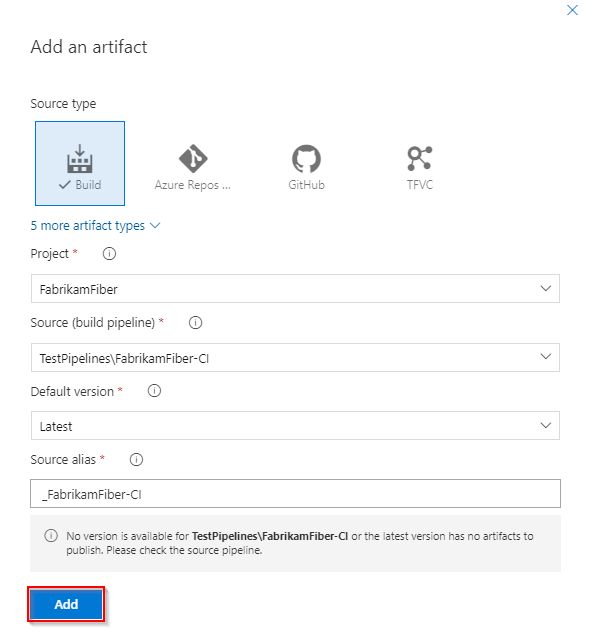
Sürekli dağıtım tetikleyicisi simgesini seçin ve yeni bir yapıt kullanılabilir olduğunda bir yayın oluşturmak için Sürekli dağıtım tetikleyicisini etkinleştirin.
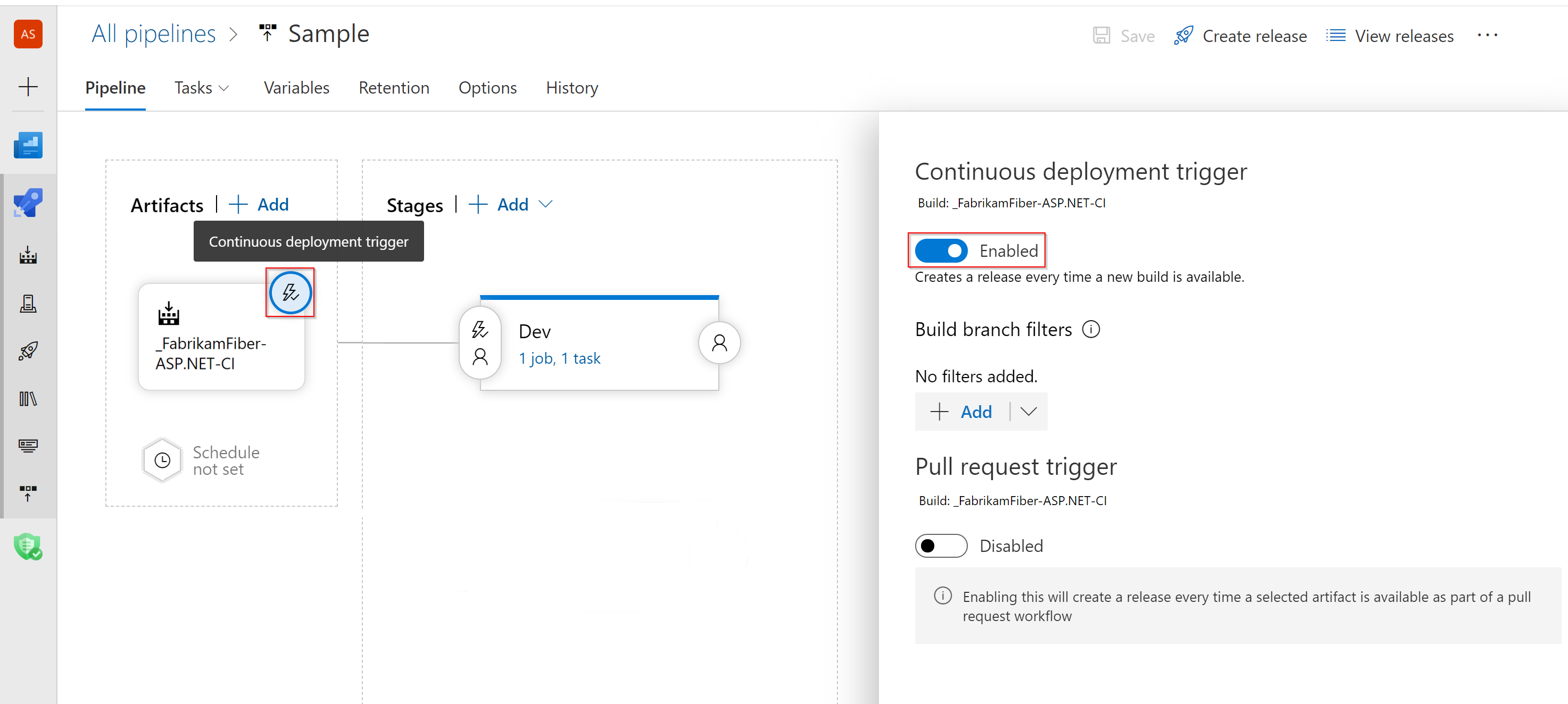
Geliştirme aşamasında, Dağıtım öncesi koşulları simgesini seçin ve dağıtım tetikleyicisini Yayından sonra olarak ayarlayın. Bu, yeni bir sürüm oluşturulduğunda bu aşamaya bir dağıtım tetikler.
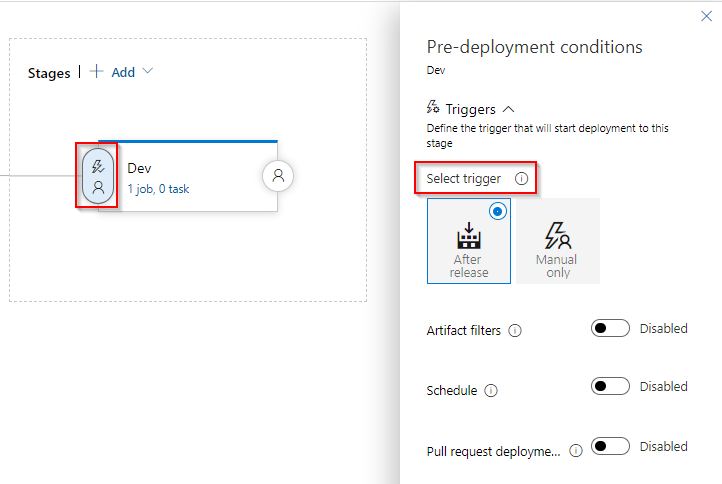
Hala Dağıtım öncesi koşullardayken Yapıt filtrelerini etkinleştirin, Ekle'yi seçin ve daha önce seçtiğiniz yapıtı belirtin ve Derleme dalını Geliştirme olarak ayarlayın.

Yeni aşama ekleme
Azure DevOps kuruluşunuzda oturum açın ve projenize gidin.
İşlem Hatları Yayınları'nın> ardından yayın işlem hattınızı ve ardından Düzenle'yi seçin.
Aşamalar'ın altında Yeni aşama ekle'yi>seçerek yeni bir aşama ekleyin.
Şablon seçmeniz istendiğinde Boş bir işle başla'ya tıklayın.
Yeni aşamanızı seçin ve Prod olarak yeniden adlandırın. Aşağıdaki adımlarda, ana daldan bir yapıt yayımlandığında bu aşamanın tetiklenecek şekilde nasıl yapılandırılması gösterilmektedir.
Prod aşamanızı seçin, Dağıtım öncesi koşulları simgesini seçin ve dağıtım tetikleyicisini Yayından sonra olarak ayarlayın. Bu, yeni bir sürüm oluşturulduğunda bu aşamaya dağıtım sağlar.
Yapıt filtrelerini etkinleştirmek için iki durumlu düğmeyi seçin. Ekle'yi seçin ve daha önce seçtiğiniz yapıtı belirtin ve Derleme dalını main olarak ayarlayın.
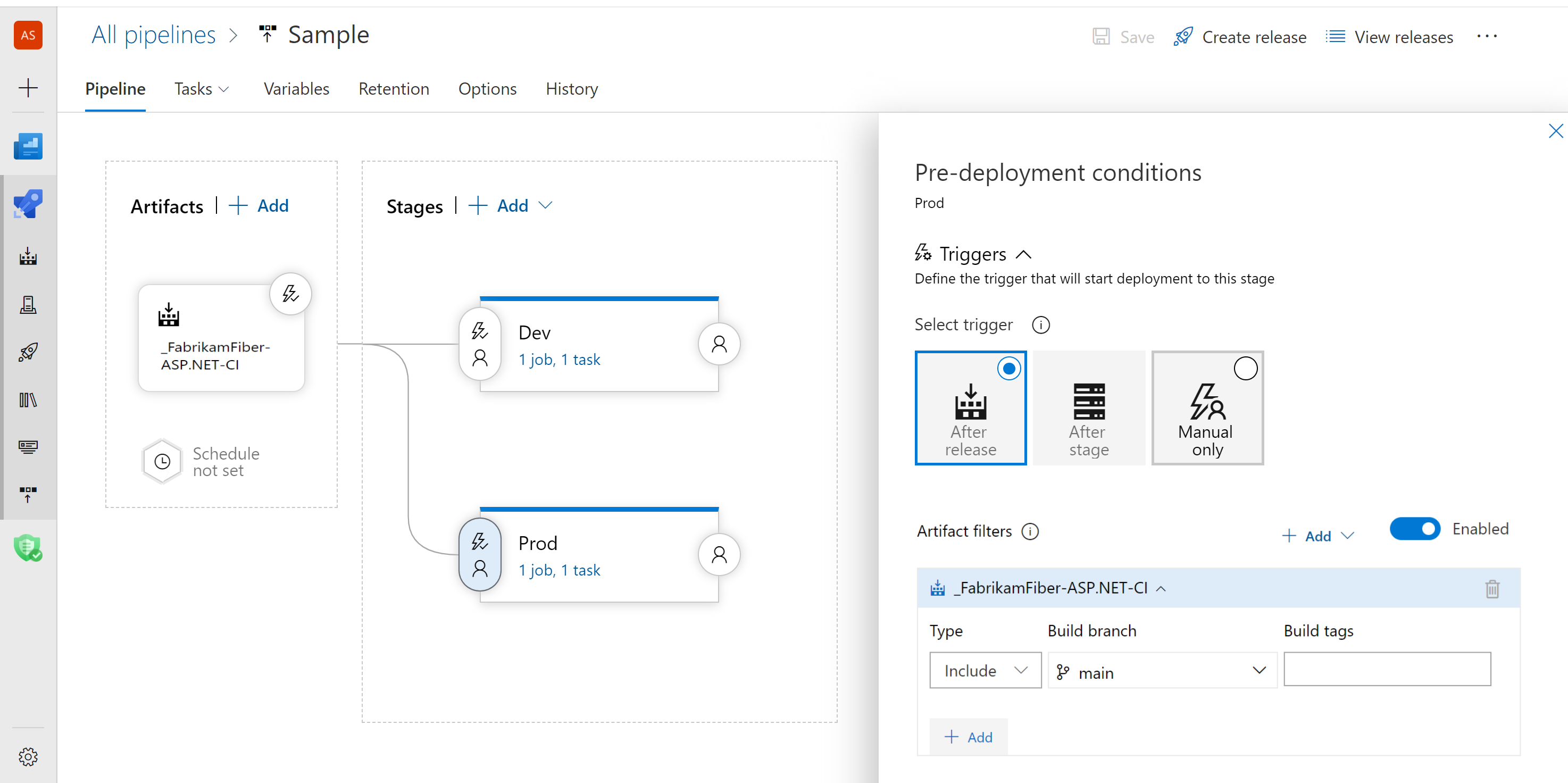
Belirli bir aşamaya dağıtma
Artık aşamalarınızı ayarladığınıza göre, her yeni yapıt kullanılabilir olduğunda yayın işlem hattı derlemeyi tetikleyen dalı algılar ve yalnızca uygun aşamaya dağıtır.
